mysql入门
1.mysql下载 https://dev.mysql.com/downloads/mysql/
我下载的是这个(两个的区别:上面的是联网安装,下面的是直接下载到本地安装)
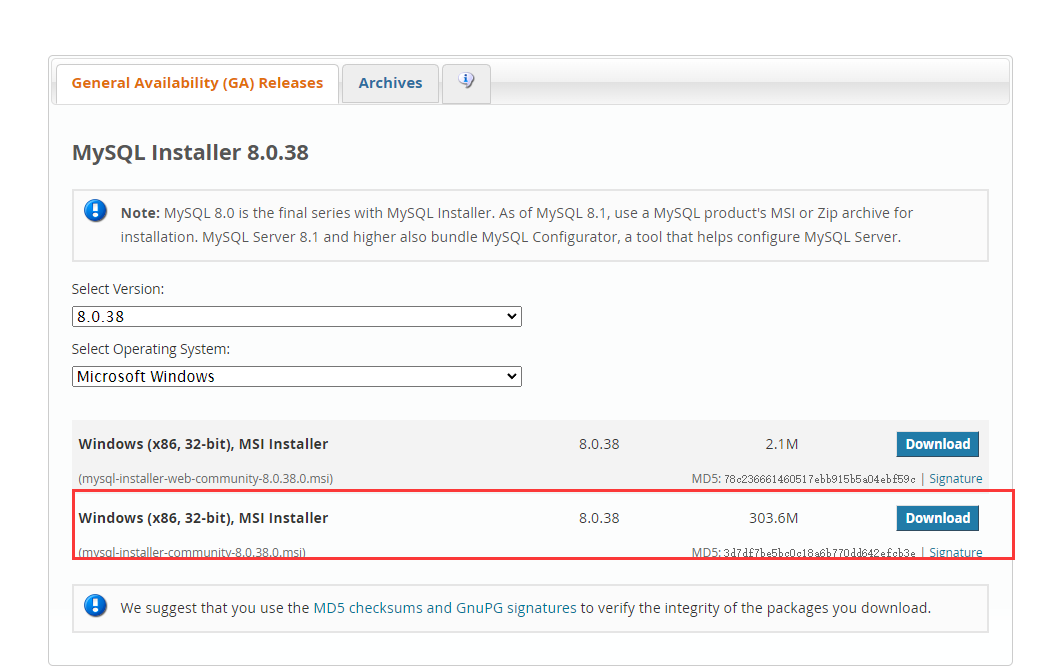

2.下载后点击安装,按照指示一直点击下一步就可以
安装过程中需要记录自己设置的密码, 以及Windows Service Name,之后连接的时候需要用到。
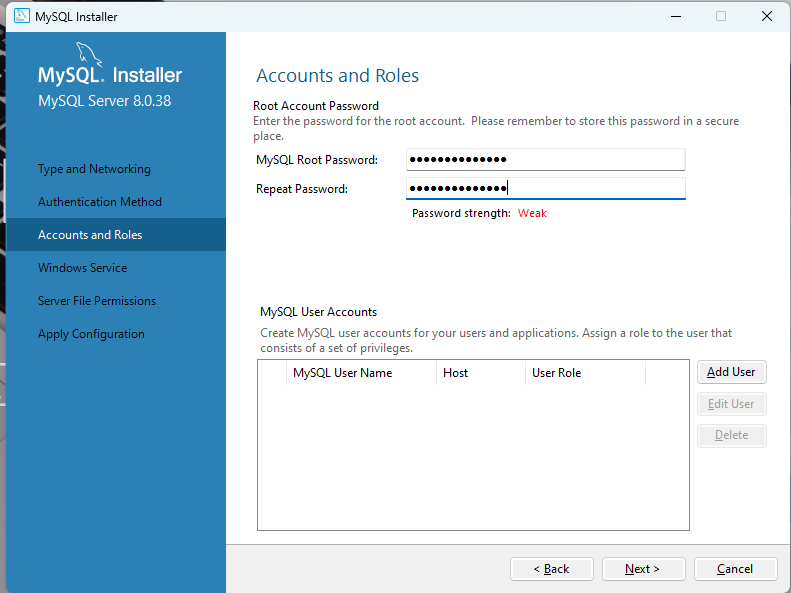

3.在安装目录下,新建 my.ini 文件
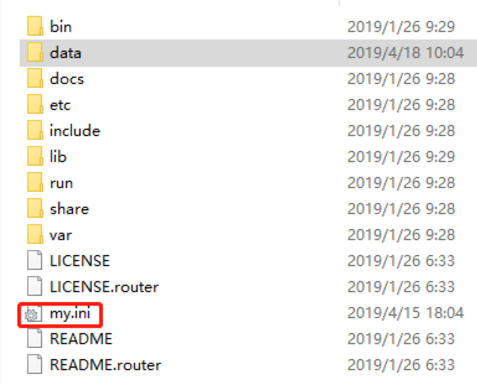
文件内容编辑为(basedir 和 datadir 为之后数据库文件存储的位置,可自己创建一个文件夹来存放)
[mysqld]
# 设置3306端口
port=3306
# 设置mysql的安装目录
basedir=D:\Program Files\mysql
# 设置mysql数据库的数据的存放目录
datadir=D:\Program Files\mysql\data
# 允许最大连接数
max_connections=200
# 允许连接失败的次数。
max_connect_errors=10
# 服务端使用的字符集默认为UTF8
character-set-server=utf8
# 创建新表时将使用的默认存储引擎
default-storage-engine=INNODB
# 默认使用“mysql_native_password”插件认证
#mysql_native_password
default_authentication_plugin=mysql_native_password
[mysql]
# 设置mysql客户端默认字符集
default-character-set=utf8
[client]
# 设置mysql客户端连接服务端时默认使用的端口
port=3306
default-character-set=utf8
4.配置环境变量
我这里安装的时候使用的是默认安装目录C:\Program Files\MySQL\MySQL Server 8.0\bin,直接配置这个路径就可以了。
我的电脑右键-->属性-->高级系统设置-->环境变量-->修改PATH,将mysql路径添加进去,两个path都加一下对应的路径
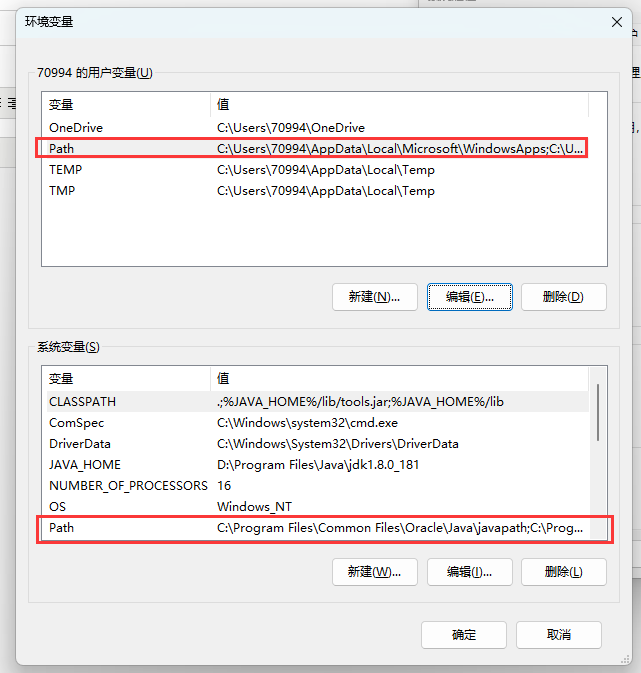
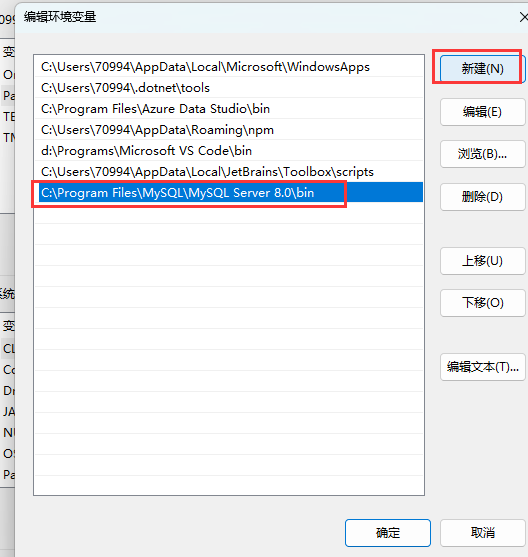
5.cmd 以管理员角色打开,输入 mysql --version ,就可以看到你安装的版本了。

6.启动mysql ,直接在窗口中输入 net start mysql80
这个mysql80就是之前安装的时候填写的Windows Service Name,如果不记得了,可以直接打开服务,这里可以找到你的名称,当前也可以在这里手动的停止和启用。
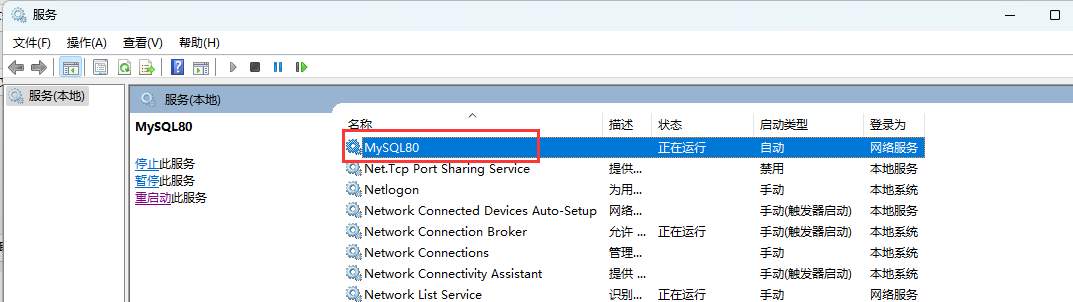
7.使用root账户登录数据库 输入 mysql -u root -p ,然后输入密码,这个时候就已经进去数据库了
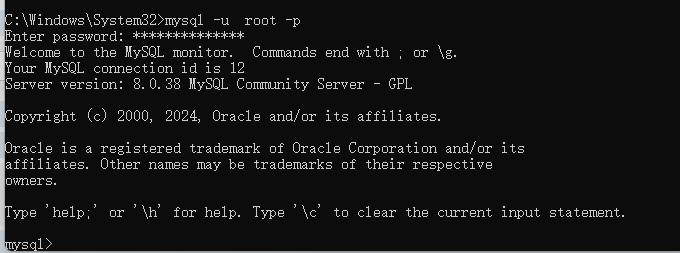
输入 SHOW DATABASES; 可查看当前有哪些数据库
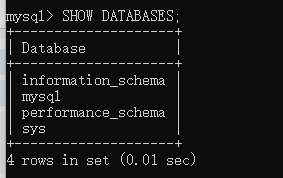
输入 use sys,进去sys这个数据库
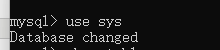
输入 show tables; 可查看这个库下所有的表
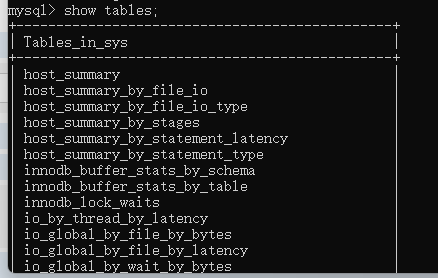
查询第一张表 select *from host_summary limit 10;
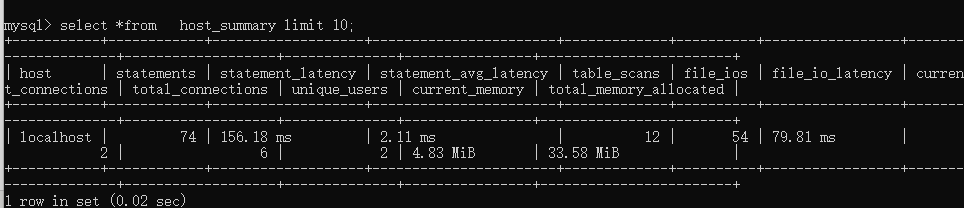
获取帮助:help 可以查看各命令的使用方法
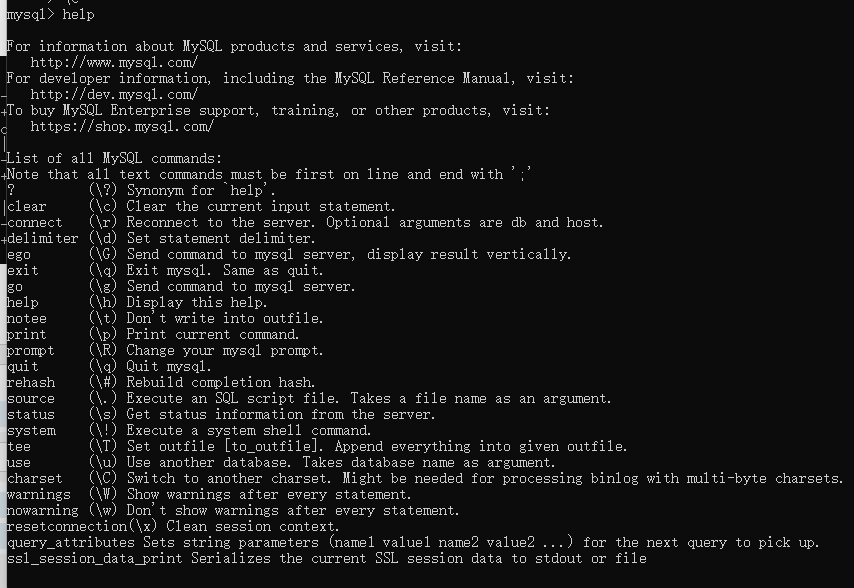
7.使用navicate来连接mysql
先下载安装navicate,此处略过该步骤
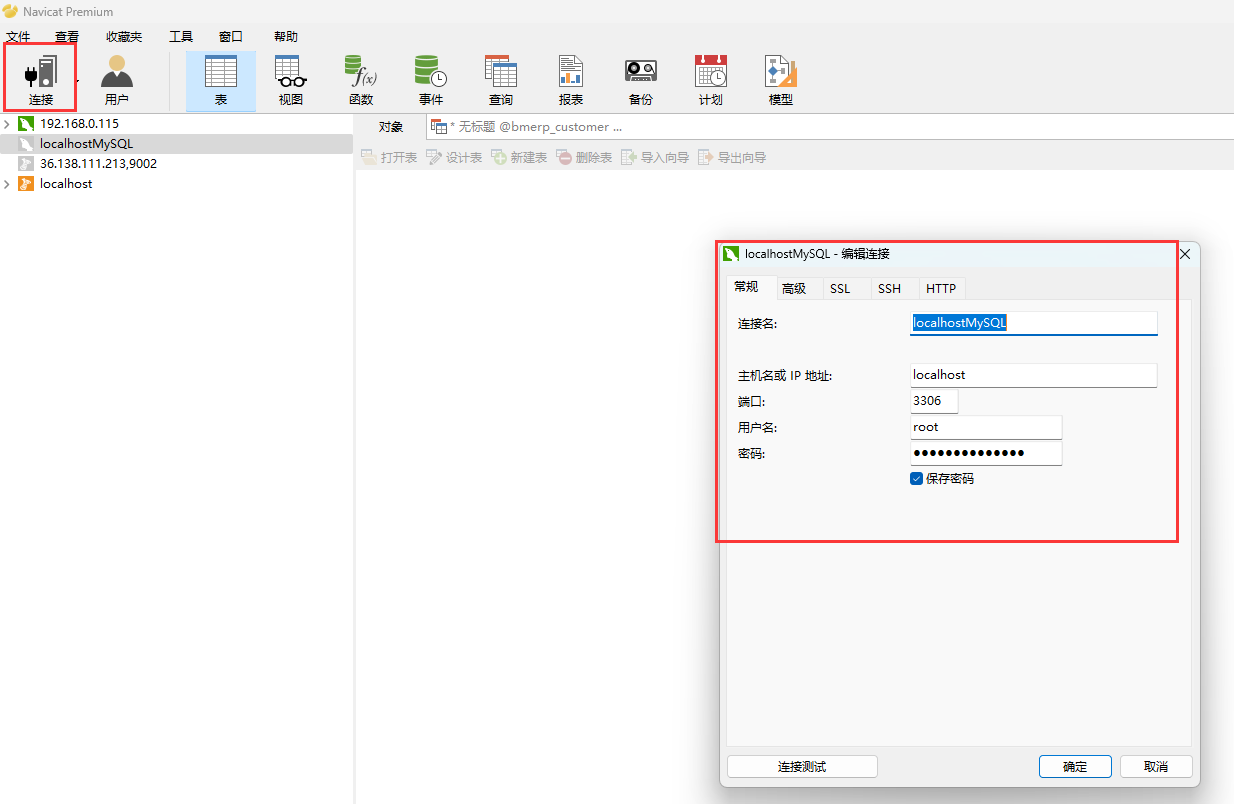
测试连接的时候 如果出现了 错误码为2059的错误,可按照如下操作
- 使用管理员权限登录MySQL命令行客户端。
- 执行命令
use mysql;切换到mysql数据库。 - 执行命令
ALTER USER 'root'@'localhost' IDENTIFIED WITH mysql_native_password BY '你的密码';将root用户的密码加密方式更改为mysql_native_password,并输入当前密码。 - 执行命令
FLUSH PRIVILEGES;刷新权限更改。
操作完之后,再去连接就可以了。
双击要操作的数据库 和对应的表,点击查询-》新建查询
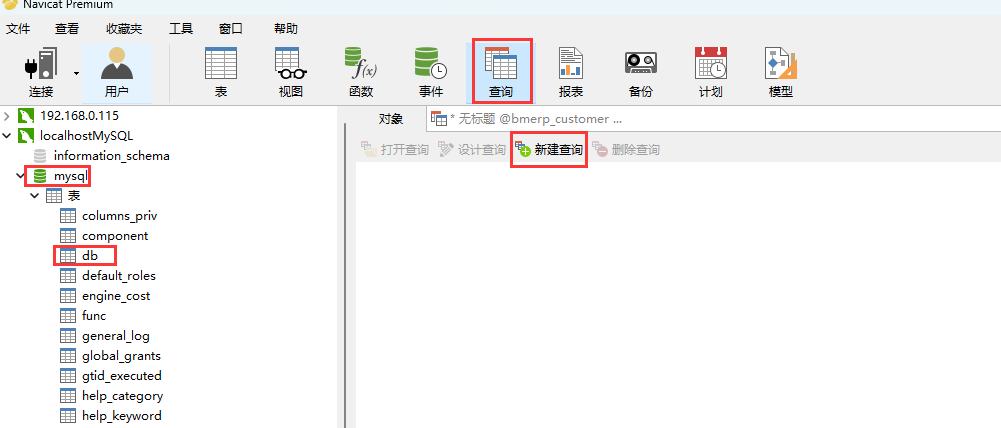
输入查询语句 select * from db LIMIT 10;
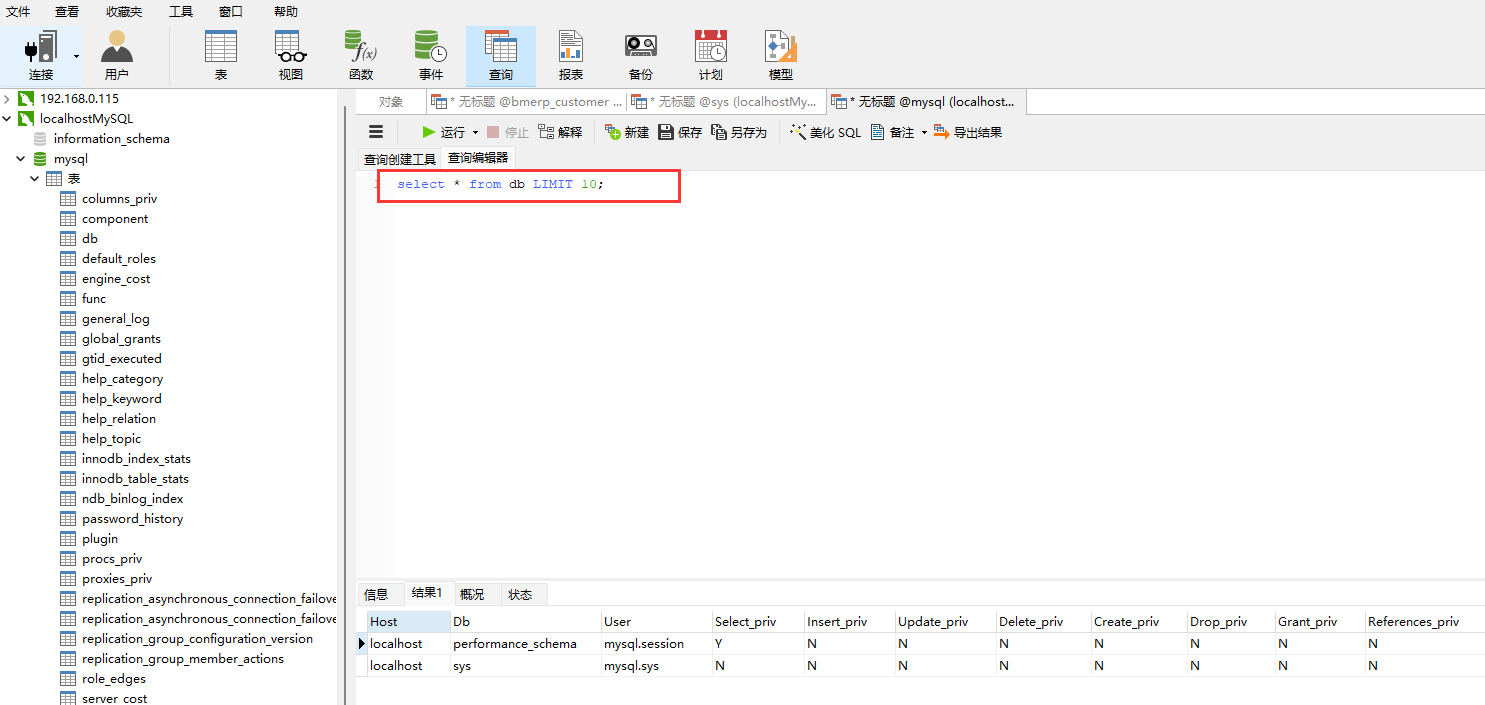
8.如果安装的有问题,需要卸载重装,卸载步骤如下:
打开控制面板,找到程序与功能,找到对应的mysql,右键卸载。
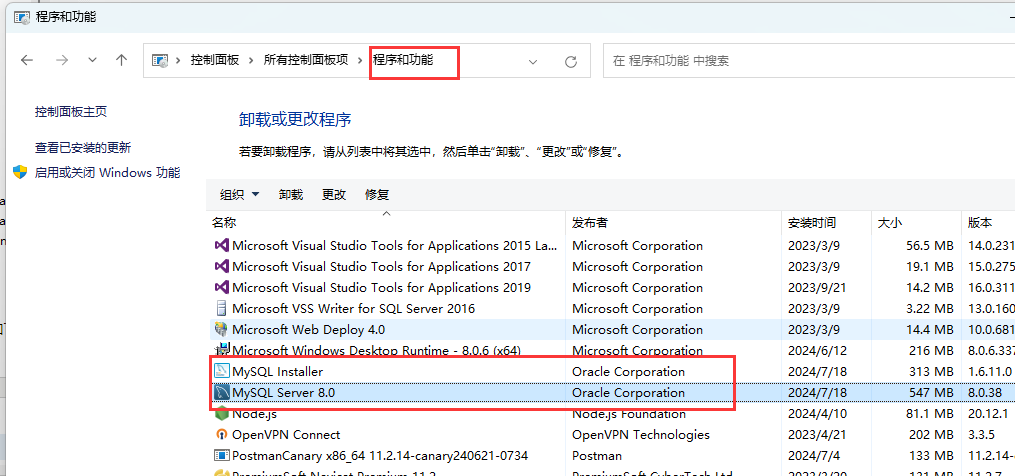
卸载后,需要删除C:\Program Files\MySQL 这个目录下的文件,一般这个文件为隐藏的,需要设置下。
再删除这个文件下的所有文件 C:\ProgramData\MySQL
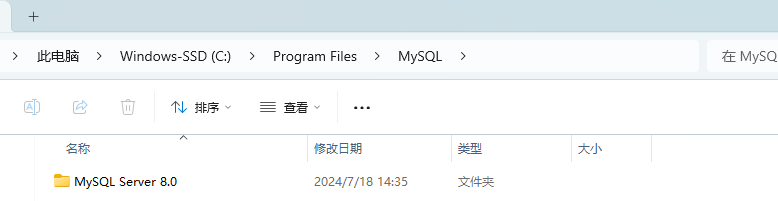
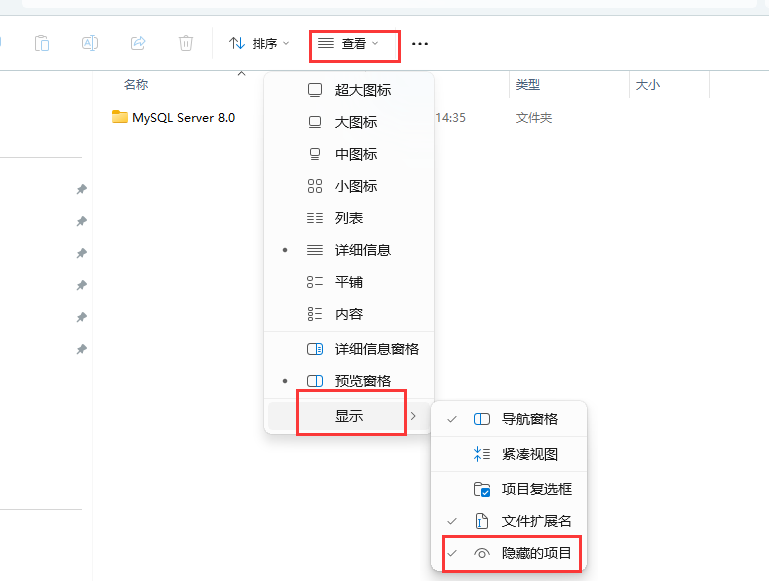
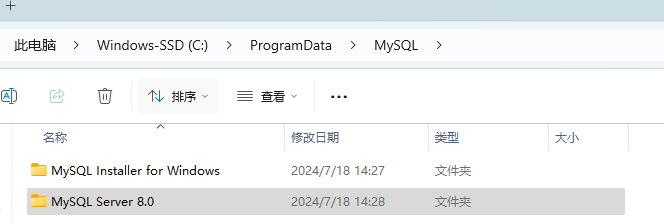
之后再去重新安装就好了。




